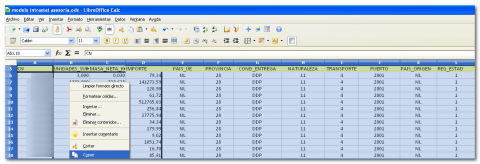Importación de datos desde hojas de cálculo
Importación de datos desde hojas de cálculo
Carga de la información en la hoja de cálculo
Carga de la información en la hoja de cálculo
Trate de exportar los datos desde su programa contable o de gestión en un formato compatible con los editores de hojas de cálculo; generalmente en formato excel y csv. Esto facilitará su importación y formateado.
Remítase a la documentación de su programa para realizar dicha exportación. Si no fuese posible siempre puede tratar de procesar archivos txt.
Incluso podemos estudiar la posibilidad de realizar conectores personalizados entre nuestro programa y los suyos para obtener de forma automática y directa la información.
Como editor de hojas de cálculo no tiene que limitarse a Microsoft Excel, puede utilizar cualquier otro como: OpenOffice/LibreOffice/StarOffice Calc, Gnumeric, Koffice KSpread, ...
Una vez tenga la información en la hoja de cálculo es posible que tenga que realizar algunos ajustes según las necesidades de nuestro programa.
Obtener nombre de las columnas de datos
Obtener nombre de las columnas de datos
La primera fila de los datos en la hoja de cálculo tiene que tener el nombre del dato que contiene esa columna. Ese nombre es el que permite ubicar adecuadamente la información de la hoja de cálculo en GeneraIntrastat cuando la peguemos a través del porta-papeles.
Aparte de las columnas tratadas por nosotros puede haber mas columnas. Si el nombre indicado en la primera fila no coincide con ninguno de los indicados mas abajo serán obviadas en el pegado de la información.
Para facilitar la tarea de asignar los nombres puede copiarlos desde GeneraIntrastat a través del porta-papeles con una opción que saldrá al pulsar en botón de acciones.
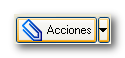
También aparecerá como menú contextual de la rejilla de datos: pulsando el botón derecho encima de la misma.
Utilice la opción: Copiar nombre de campos “copiables” a porta-papeles. Luego vaya a su editor de hojas de cálculo y pegue el contenido del porta-papeles para copiar el nombre de los campos sobre la fila activa.
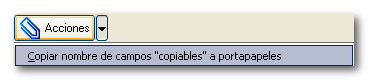
Formateado y nombre de campos
Formateado y nombre de campos
Cuestiones previas
De forma previa resaltar los siguientes aspectos:
-
No aplique formatos al nombre de las columnas.
-
El orden de las columnas no es importante.
-
Puede obviar las columnas que no necesite.
-
No pueden aparecer las dobles comillas en el texto (“), ya que se utilizan para detectar el principio y final del campo copiado y puede distorsionar el pegado de la información. Un simple buscar y reemplazar le ayudará a eliminarlas de forma sencilla.
-
Los importes y números no deben llevar el símbolo de moneda.
-
La configuración regional del sistema y de la hoja de cálculo debe ser la de España. Símbolo de miles el punto y de decimales la coma.
-
Cuidado con la configuració regional de Windows 7, viene con un bug de fábrica. Si detecta errores al importar fechas y decimales es porque su sistema está mal configurado. Revise la configuración regional de su equipo, aunque está a Español (España) no se tiene en cuenta y se está utilizando la configuración regional de Estados Unidos. Cambiela a Inglés (Estados Unidos), aplique los cambios, vuelva a cambiarla a Español (España) y vuelva a aplicar los cambios. Problablemente sus problemas en Windows 7 con los formatos de fecha y separadores de decimales y miles hayan desaparecido.
Nombre de columnas
-
PAIS_UE Estado miembro de procedencia/destino
Alfabético de 2 caracteres. Especifica el estado miembro de la UE de Procedencia (en las Introducciones) o de Destino (en las Expediciones) de la mercancía.
-
PROVINCIA Provincia de destino/origen.
Numérico de 2 caracteres.
La provincia española de Procedencia (en las Expediciones) o de Destino(en las Introducciones) de la mercancía.
-
COND_ENTREGA: Condiciones de entrega
Alfabético de 3 caracteres.
Se consignará el código de las Condiciones de Entrega.
-
NATURALEZA: Naturaleza de la Transacción
Numérico de hasta 2 cifras.
-
TRANSPORTE: Modalidad de Transporte.
Numérico de 1 cifra.
Indicar el Modo de Transporte activo con el que las mercancías han entrado o han abandonado el territorio estadístico español.
-
PUERTO: Puerto/Aeropuerto de Carga o Descarga.
Numérico de 4 cifras.
Solo necesario para las mercancías que han utilizado como medio de transporte el marítimo o el aéreo. Se especificará el puerto marítimo o aeropuerto utilizado para enviar o recibir las mercancías.
-
Numérico de 8 cifras.
Se consignará el Código de Nomenclatura Combinada correspondiente a la mercancía declarada (ocho primeras cifras del código TARIC correspondiente).
-
CN_ADICIONAL: Código de las mercancías adicional.
Alfanumérico de 4 cifras.
Código adicional del Código de Nomenclatura Combinada de cuatro cifras. No se preocupe de este campo si no vende o compra vinos.
-
PAIS_ORIGEN: Especifica el país de origen de la mercancía.
Alfabético de 2 caracteres.
Es obligatorio en las expediciones.
-
REG_ESTAD: Régimen estadístico
Numérico de 1 cifra.
-
MASA_NETA_KG: Masa Neta en Kg.
Valor decimal con hasta 3 decimales.
Se indicará en kilogramos el peso neto de la mercancía desprovista de todos sus envases y embalajes. Existen determinadas mercancías para las cuales la valoración de la masa neta es facultativa.
-
UNIDADES_SUPLEM: Unidades Suplementarias
Valor decimal con hasta 3 decimales.
Especifica las Unidades Sumplementarias de la mercancía. Obligatoria en el caso de que así se indique en la Nomenclatura Combinada para el código de la mercancía.
-
IMPORTE: Importe facturado.
Valor decimal con hasta 2 decimales.
Especifica el Valor Factura de la mercancía. En euros con dos decimales.
-
VALOR_ESTADISTICO: Valor estadístico.
Valor decimal con hasta 2 decimales.
Se indicará, en euros con dos decimales, el valor estadístico de la mercancía declarada. Obligatorio en todos los casos.
-
NIF_OI: Nº IVA-VIES asignado a la contraparte de la operación. Solo exportación.
El formato se escribirá sin espacios en blanco y dependerá del país emisor del número, con un mín. 4 y un máx. de 14 caracteres.
En caso de duda en algún campo consulte la ayuda del modelo en la web de la Agencia Tributaria para ampliar información al respecto.
Copiado de la información al porta-papeles
Copiado de la información al porta-papeles
Seleccione los datos en la hoja de cálculo, incluyendo el nombre de la columna, y cópielos al porta-papeles
Copiado en LibreOffice Calc.
Copiado en Microsoft Excel.
Si durante la revisión de la información ha creado alguna columna adicional, no hay problema en copiarla también al porta-papeles. Siempre y cuando tenga nombre y este no coincida con los nombres indicados anteriormente, su contenido será obviado al pegar en GeneraIntrastat. El orden de las columnas no es relevante.
Pegado de la información en GeneraIntrastat
Pegado de la información en GeneraIntrastat
Pulsamos la opción: Pegar líneas desde porta-papeles por nombre de campo

Recuerde que puede mostrar dicho diálogo pulsando sobre el botón Acciones o con el menú contextual (botón derecho) sobre la rejilla de datos.
Esto pegará la información de su hoja de cálculo a GeneraIntrastat.
Las declaraciones rectificativas aparecerán en azul marino, las normales en negro.
Tenga en cuenta que puede realizar este pegado en tantas ocasiones como sea necesario. Si tiene varios ficheros puede hacer el copiado y pegado de forma separada.